
Η διαγραφή αρχείων κατά λάθος συμβαίνει σε κάθε χρήστη των Windows αργά ή γρήγορα. Ανεξάρτητα από το πόσο προσεκτικός είστε, ένα λάθος κλικ του ποντικιού, ένας γρήγορος συνδυασμός πλήκτρων ή ακόμα και ένα τυχαίο πρόβλημα του συστήματος μπορούν να αφήσουν ένα αρχείο να λείπει από τη συνήθη θέση του. Τα καλά νέα είναι ότι αυτό δεν σημαίνει ότι το αρχείο έχει χαθεί για πάντα, καθώς έχετε αρκετούς τρόπους να επαναφέρετε τα δεδομένα σας. Σε αυτό το άρθρο, θα εξηγήσουμε πώς να ανακτήσετε διαγραμμένα αρχεία στα Windows 8/8.1. Αν και αυτή δεν είναι η νεότερη έκδοση των Windows, δεν θα σας αφήσουμε χωρίς λύση.
Πριν ξεκινήσουμε, πρέπει να σταματήσετε να χρησιμοποιείτε τον υπολογιστή ή τον δίσκο από τον οποίο διαγράφηκαν τα αρχεία. Κάθε νέο αρχείο που δημιουργείτε ή αποθηκεύετε μπορεί να αντικαταστήσει τα διαγραμμένα δεδομένα, μειώνοντας τις πιθανότητες ανάκτησης εάν δεν έχετε αντίγραφο ασφαλείας.
Λάβετε υπόψη ότι, αν χάσατε αρχεία στα Windows 10 ή Windows 11, έχουμε επίσης ξεχωριστούς οδηγούς βήμα-βήμα που δείχνουν πώς να ανακτήσετε διαγραμμένα αρχεία στα Windows 10 και πώς να ανακτήσετε διαγραμμένα αρχεία στα Windows 11. Μπορείτε να τους ελέγξετε απευθείας αν αυτό είναι το σύστημα που χρησιμοποιείτε.
Δεν Είστε Σίγουροι Ότι Διαγράψατε Τα Αρχεία Σας Στα Windows 8; Δοκιμάστε Πρώτα Να Βρείτε Τα Ελλείποντα Αρχεία
Αν δεν είστε σίγουροι ότι τα αρχεία διαγράφηκαν — επειδή δεν πατήσατε το κουμπί Διαγραφή ή χρησιμοποιήσατε κάποιο συνδυασμό πλήκτρων, αλλά τα αρχεία δεν βρίσκονται στην κανονική τους θέση — τότε μπορεί να μην τα έχετε χάσει καθόλου. Μερικές φορές τα αρχεία μεταφέρονται σε άλλον φάκελο κατά λάθος ή ένας φάκελος μετονομάζεται, και σας διαφεύγει (συμβαίνει).
Σε αυτήν την περίπτωση, αξίζει να ελέγξετε πρώτα αν τα αρχεία έχουν διαγραφεί πραγματικά. Τα Windows προσφέρουν έναν απλό τρόπο για να το κάνετε αυτό μέσω του File Explorer. Μπορείτε ακόμη και να ξεκινήσετε την αναζήτηση από τον κύριο φάκελο στην ιεραρχία, και αυτόματα θα εμφανίσει όλους τους υποφακέλους κάτω από αυτόν.
Ορίστε πώς να αναζητήσετε αρχεία που λείπουν στα Windows 8 με την Εξερεύνηση Αρχείων:
- Ανοίξτε File Explorer .
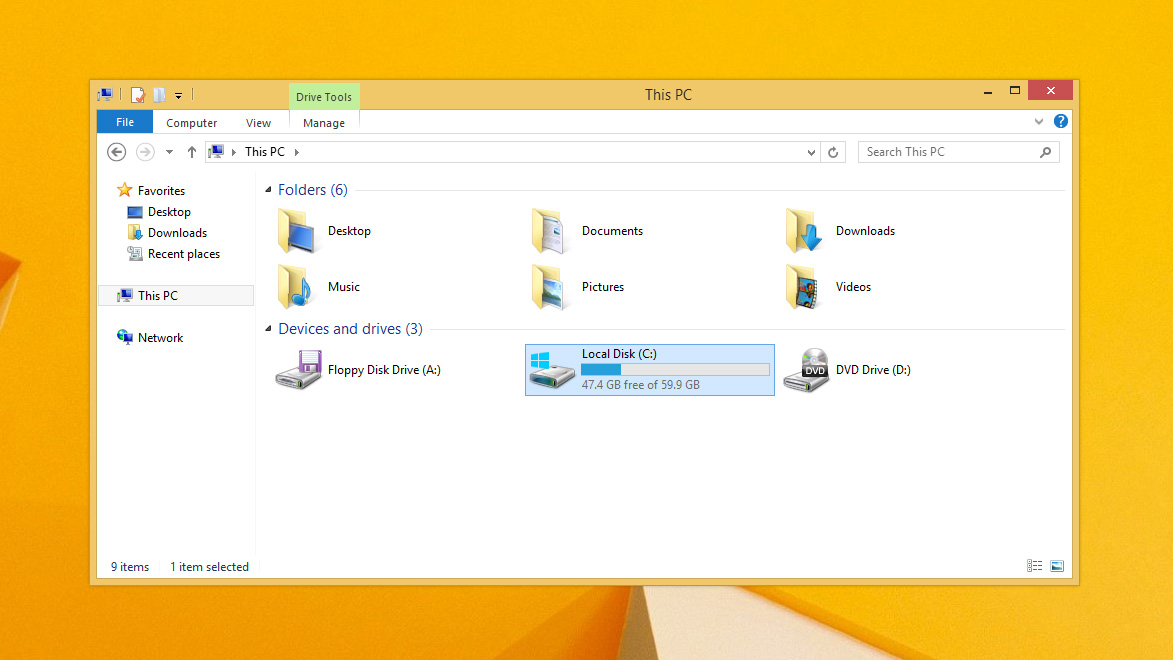
- Μεταβείτε στο γονικό φάκελο στον οποίο θέλετε να κάνετε αναζήτηση (αν δεν είστε σίγουροι, πηγαίνετε απλά στη μονάδα δίσκου C:).
- Εισαγάγετε το ερώτημα αναζήτησής σας στο πλαίσιο αναζήτησης επάνω δεξιά στο παράθυρο και πατήστε Εισαγωγή .
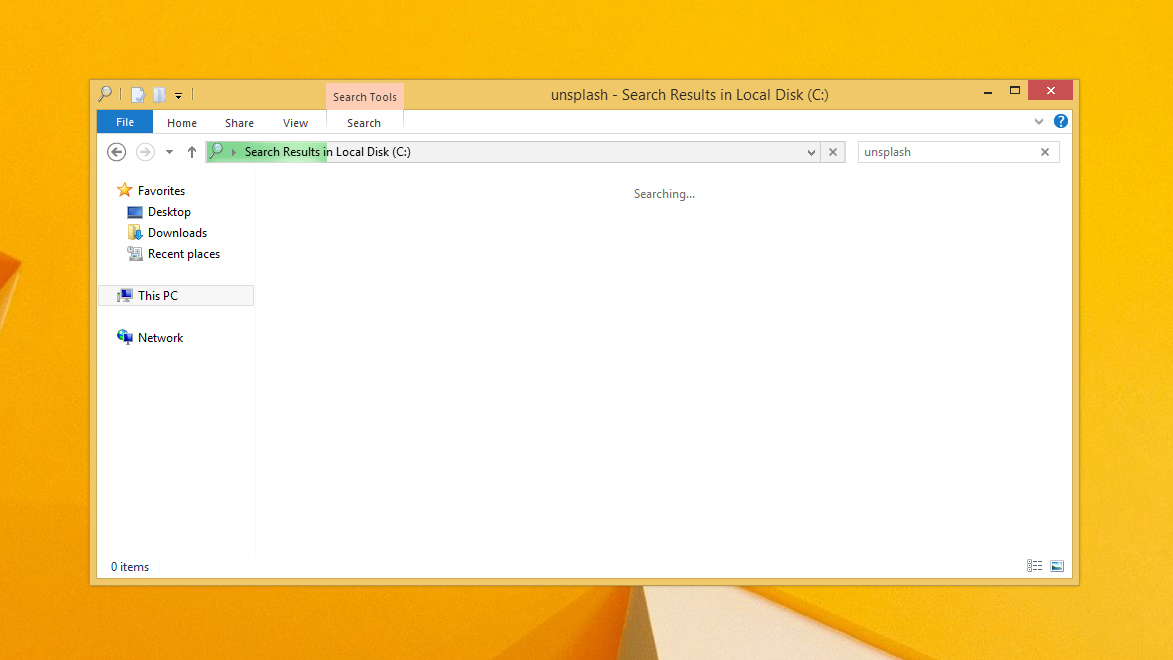
- Όταν βρείτε το αρχείο, κάντε δεξί κλικ επάνω του και επιλέξτε Άνοιγμα τοποθεσίας αρχείου .
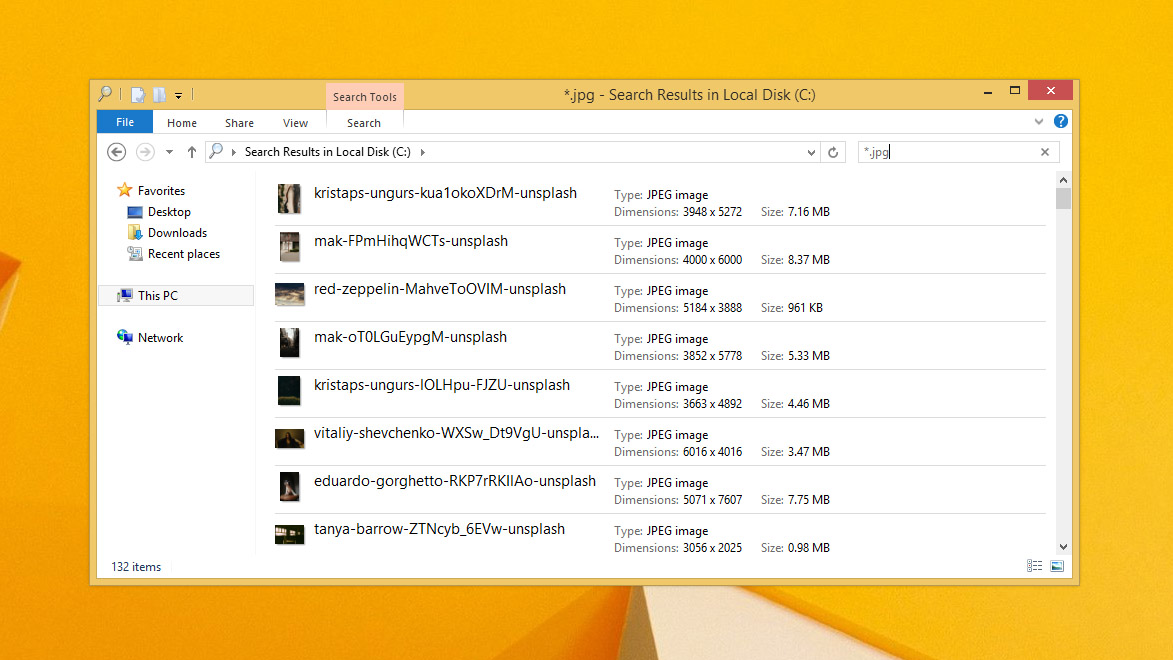
Εναλλακτικά, μπορείτε επίσης να δοκιμάσετε ένα δωρεάν πρόγραμμα που ονομάζεται Τα πάντα. Είναι γρήγορο στην εγκατάσταση και συχνά παρέχει πιο ακριβή αποτελέσματα αναζήτησης από το ενσωματωμένο εργαλείο των Windows.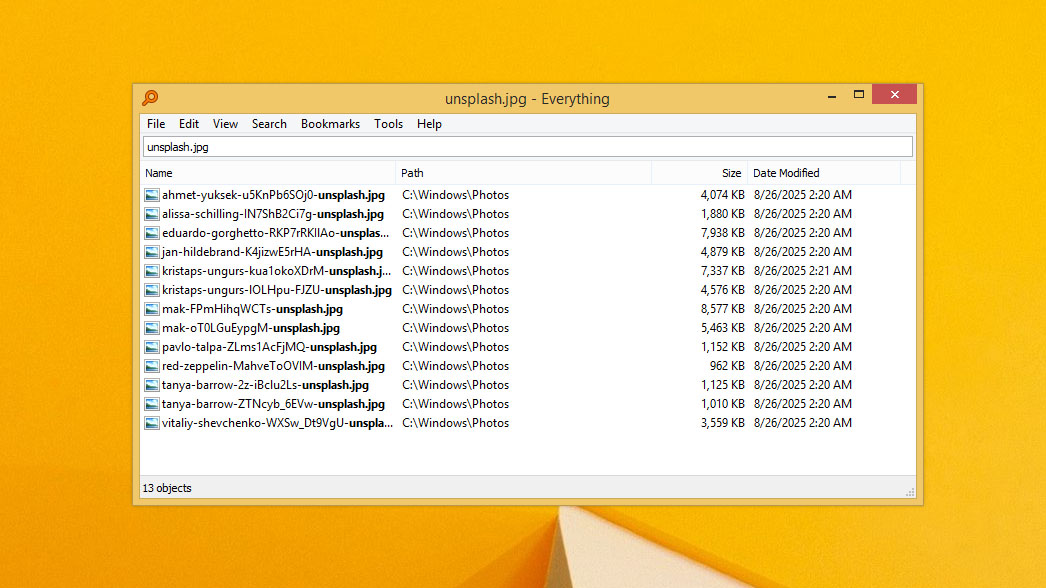
Όταν πραγματικά δεν μπορείτε να βρείτε τα αρχεία σας χρησιμοποιώντας αυτές τις μεθόδους, τότε πιθανώς ήρθε η ώρα να αρχίσετε την ανάκτηση των διαγραμμένων αρχείων στα Windows 8.
Πώς να Ανακτήσετε Διαγραμμένα Αρχεία στα Windows 8
Αν η αναζήτηση στα Windows δεν σας έδωσε τίποτα, μην πανικοβληθείτε. Τα Windows 8 σας παρέχουν αρκετούς τρόπους για να ανακτήσετε διαγραμμένα αρχεία και δεν είστε περιορισμένοι σε μία μόνο μέθοδο. Παρακάτω, θα περάσουμε κάθε επιλογή βήμα προς βήμα. Θα ξεκινήσουμε με την ευκολότερη μέθοδο πρώτα και στη συνέχεια θα προχωρήσουμε σε αυτά που μπορείτε να δοκιμάσετε αν δεν έχετε εφεδρικό αρχείο — και τι μπορείτε να κάνετε αν έχετε. Λοιπόν, ας ξεκινήσουμε.
Μέθοδος 1: Επαναφέρετε Αρχεία Από τον Κάδο Ανακύκλωσης στα Windows 8
Ο Κάδος Ανακύκλωσης μπορεί να είναι ο καλύτερος φίλος σας και το πρώτο μέρος που θα πρέπει να κοιτάξετε όταν διαγράφετε αρχεία στα Windows. Εδώ πηγαίνουν τα περισσότερα αρχεία μετά τη διαγραφή, και παραμένουν εκεί μέχρι να τα αφαιρέσετε χειροκίνητα. Αυτό σημαίνει ότι η ανάκτηση από τον Κάδο Ανακύκλωσης συνήθως διαρκεί μόνο λίγα δευτερόλεπτα και απαιτεί μερικά κλικ.
Μπορείτε να βρείτε τον Κάδο Ανακύκλωσης στα Windows 8 στην Επιφάνεια Εργασίας σας και να επαναφέρετε αρχεία ως εξής:
- Μεταβείτε στην αρχική οθόνη της επιφάνειας εργασίας σας.
- Ανοίξτε τον Κάδο Ανακύκλωσης κάνοντας διπλό κλικ ή κάνοντας δεξί κλικ πάνω του και επιλέγοντας Άνοιγμα .
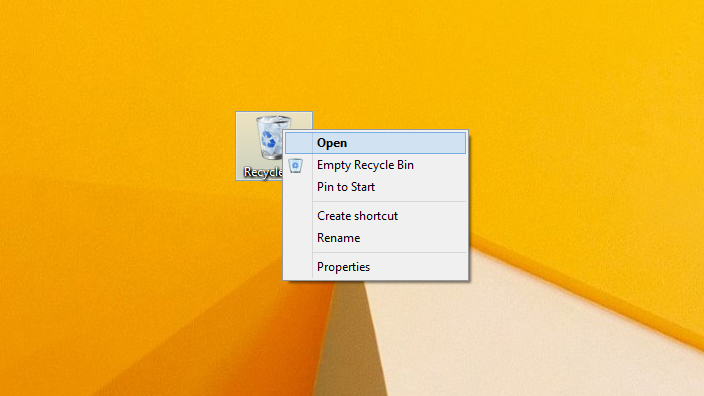
- Βρείτε το αρχείο που θέλετε να ανακτήσετε, κάντε δεξί κλικ επάνω του και επιλέξτε Επαναφορά . Το αρχείο θα επιστρέψει στην αρχική του τοποθεσία.
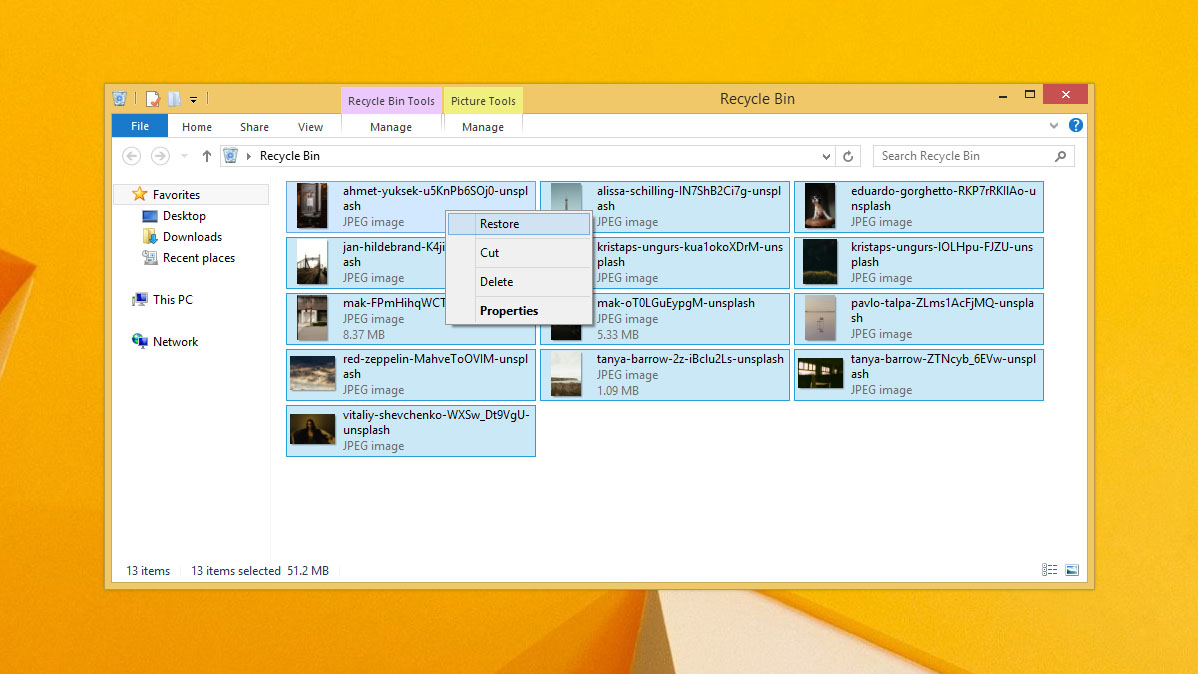
Είναι σημαντικό να σημειωθεί ότι δεν θα εμφανιστούν όλα τα διαγραμμένα αρχεία στον Κάδο Ανακύκλωσης. Αν χρησιμοποιήσατε το Συνδυασμός πλήκτρων Shift+Delete, αν το μέγεθος των διαγραμμένων αρχείων υπερέβη το όριο που έχει οριστεί για τον Κάδο Ανακύκλωσης, ή αν αδειάσατε τον Κάδο Ανακύκλωσης, τότε αυτά τα αρχεία θεωρούνται οριστικά διαγραμμένα. Για να τα επαναφέρετε, θα χρειαστεί να χρησιμοποιήσετε μεθόδους, τις οποίες θα καλύψουμε στη συνέχεια.
Μέθοδος 2: Ανάκτηση Αρχείων με Λογισμικό Ανάκτησης Δεδομένων
Όταν μιλάμε για μόνιμα διαγραμμένα αρχεία, η ανάκτηση συνήθως καταλήγει σε δύο επιλογές — είτε είχατε δημιουργήσει ένα αντίγραφο ασφαλείας τη στιγμή της διαγραφής, είτε χρησιμοποιείτε ειδικό λογισμικό ανάκτησης δεδομένων. Επειδή δεν έχουν όλοι ρυθμίσει αντίγραφα ασφαλείας, θα ξεκινήσουμε με τη μέθοδο που βασίζεται σε ειδικά προγράμματα ανάκτησης.
Αυτά τα προγράμματα λειτουργούν επειδή όταν διαγράφεται ένα αρχείο, μόνο η αναφορά σε αυτό αφαιρείται, ενώ τα πραγματικά δεδομένα παραμένουν ακόμα στο σύστημα αρχείων. Το λογισμικό ανάκτησης ανιχνεύει τον δίσκο για αυτά τα “υπολείμματα” δεδομένων και καθιστά δυνατή την ανάκτησή τους.
Ωστόσο, η επιτυχής ανάκτηση εξαρτάται από δύο σημαντικούς παράγοντες. Πρώτον, τα αρχεία δεν πρέπει να έχουν αντικατασταθεί, γι’ αυτό ακριβώς σας προειδοποιήσαμε προηγουμένως να σταματήσετε να χρησιμοποιείτε τον υπολογιστή ή τον δίσκο σας αμέσως μετά τη διαγραφή. Δεύτερον, ο τύπος της αποθήκευσης παίζει ρόλο. Οι παραδοσιακοί σκληροί δίσκοι (HDDs) συνήθως επιτρέπουν καλύτερα αποτελέσματα ανάκτησης, ενώ οι SSDs έχουν ενσωματωμένες διαδικασίες (όπως το TRIM) που μπορούν να περιπλέξουν ή ακόμη και να καταστήσουν την ανάκτηση αδύνατη. Αναλύουμε αυτό λεπτομερώς στο ξεχωριστό μας οδηγός για την ανάκτηση δεδομένων από SSD.
Όσον αφορά το ίδιο το πρόγραμμα, υπάρχουν πολλές επιλογές, αλλά προτείνουμε Disk Drill. Μας αρέσει επειδή πραγματικά παρέχει αυτό που υπόσχεται και λειτουργεί με σχεδόν οποιονδήποτε τύπο αρχείου — είτε πρόκειται για downloaded εικόνα, RAW φωτογραφία, έγγραφο, είτε για κάτι τελείως διαφορετικό. Επιπλέον, συνοδεύεται από έξτρα χαρακτηριστικά όπως δημιουργία byte-by-byte αντιγράφου του δίσκου σας ή ενεργοποίηση προστασίας δεδομένων, για τα οποία μπορείτε να διαβάσετε περισσότερα στον επίσημο ιστότοπο.
Ακολουθήστε αυτά τα καθοδηγούμενα βήματα για να ανακτήσετε μόνιμα διαγραμμένα αρχεία στα Windows 8 χρησιμοποιώντας το Disk Drill:
- Λήψη και εγκαταστήστε το Disk Drill. Μην το εγκαταστήσετε στον ίδιο δίσκο από τον οποίο προσπαθείτε να ανακτήσετε δεδομένα, διαφορετικά ο εγκαταστάτης θα μπορούσε να αντικαταστήσει τα χαμένα αρχεία σας. Σημειώστε ότι η τελευταία έκδοση του Disk Drill είναι η 6, αλλά για Windows 8 και 8.1, θα χρειαστεί να χρησιμοποιήσετε Disk Drill 4.
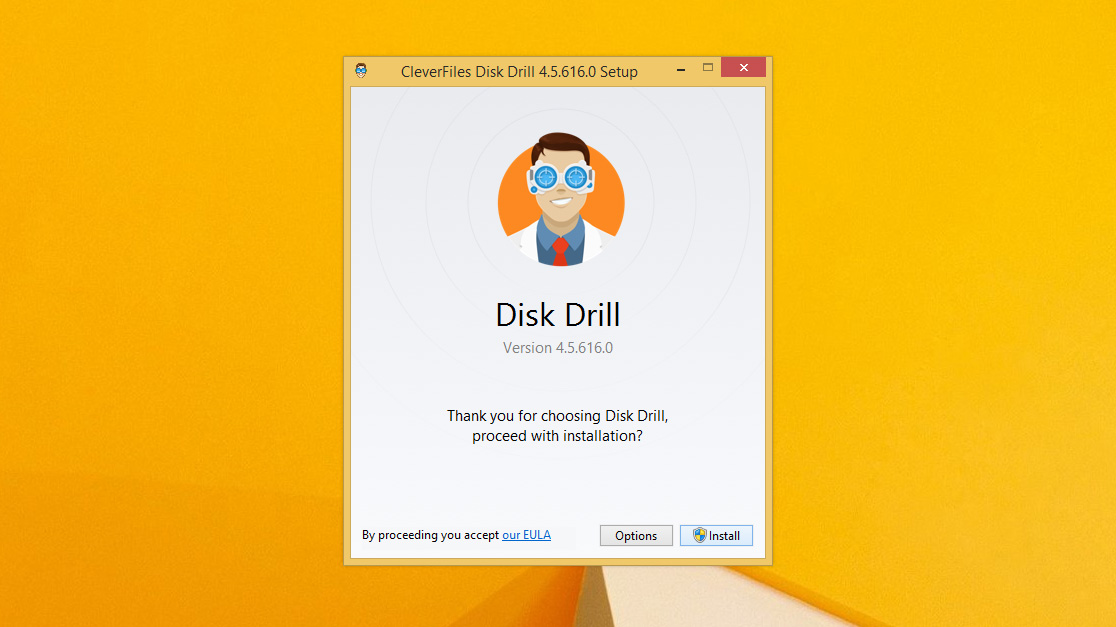
- Ανοίξτε το πρόγραμμα και επιλέξτε το δίσκο που περιέχει τα διαγραμμένα αρχεία σας, στη συνέχεια κάντε κλικ στο Αναζήτηση για χαμένα δεδομένα .
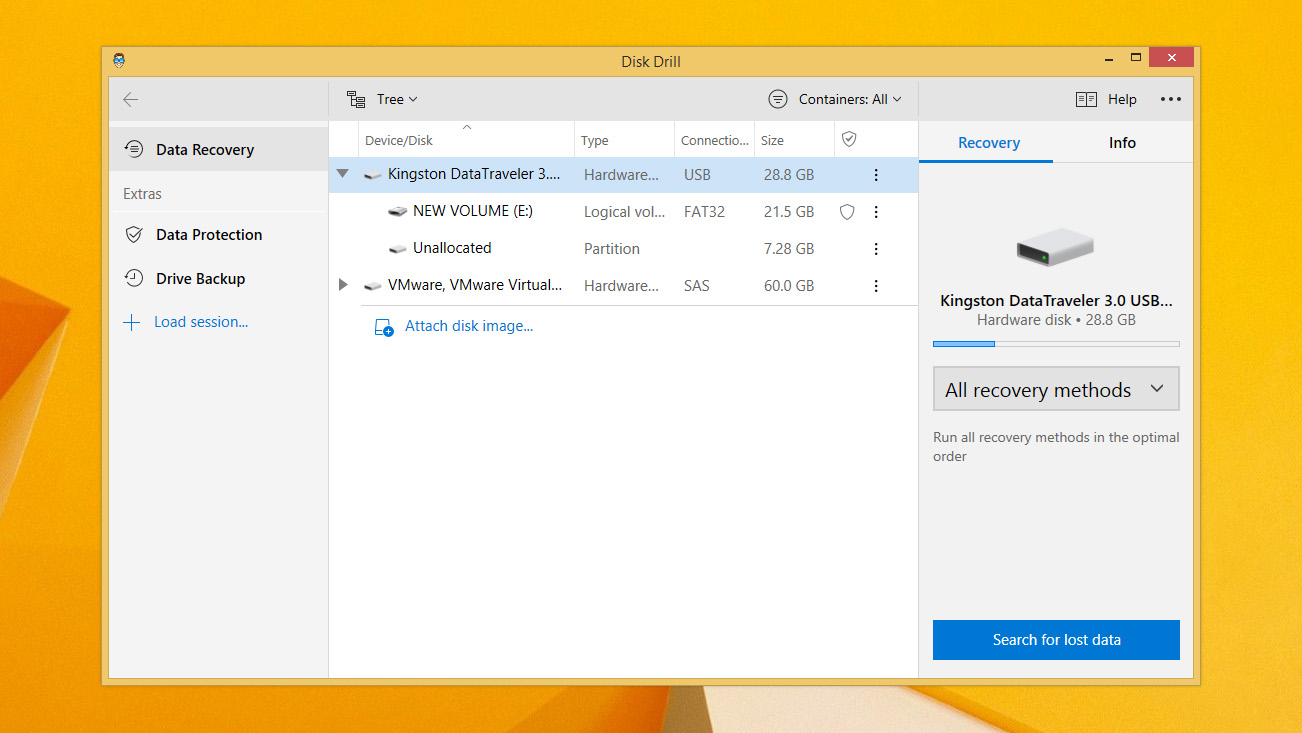
- Το Disk Drill θα αρχίσει να σαρώνει τον δίσκο. Αυτή η διαδικασία μπορεί να διαρκέσει κάποια ώρα, ανάλογα με το μέγεθος του δίσκου. Περιμένετε μέχρι να ολοκληρωθεί, καθώς τότε το πρόγραμμα θα εμφανίσει τις πιθανότητες ανάκτησης για κάθε αρχείο.
- Όταν η σάρωση ολοκληρωθεί, κάντε κλικ στο Ανασκόπηση των ευρεθέντων στοιχείων . Μπορείτε επίσης να φιλτράρετε τα αποτελέσματα ανά τύπο αρχείου χρησιμοποιώντας τα έγχρωμα εικονίδια.
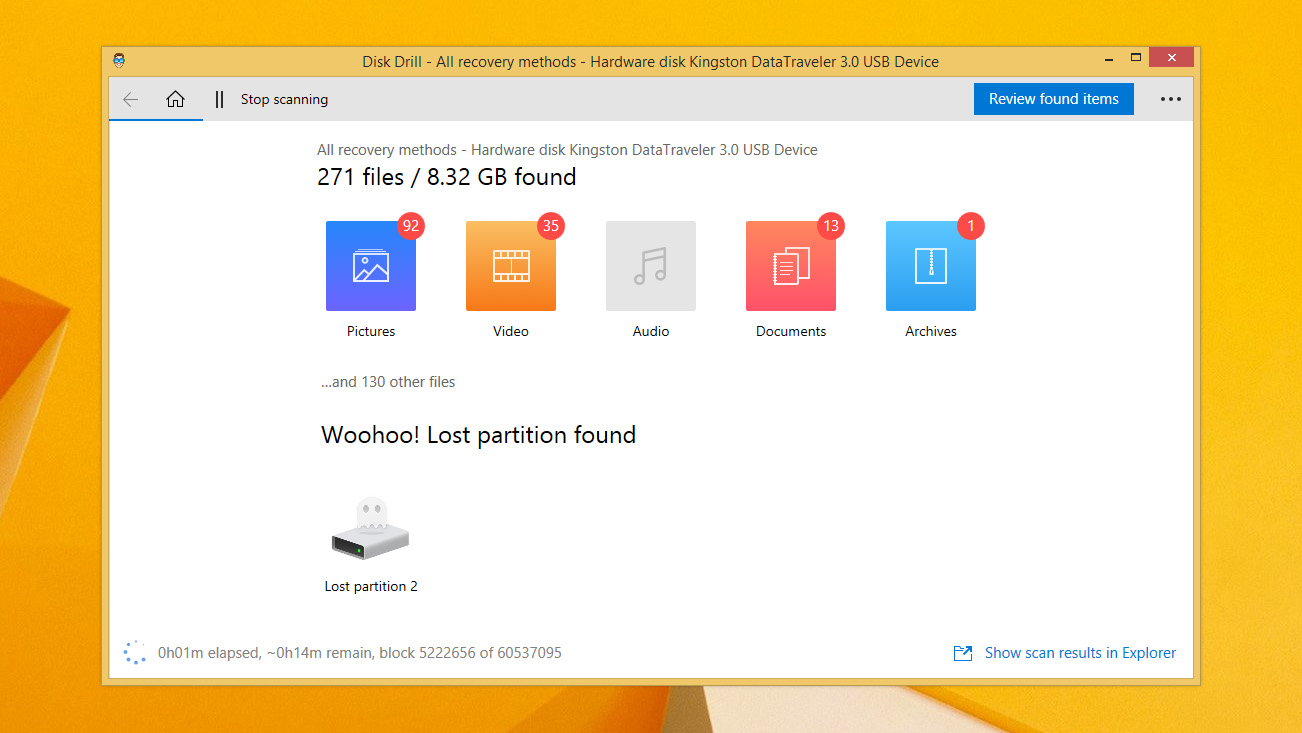
- Επιλέξτε τα αρχεία που θέλετε να ανακτήσετε ελέγχοντας τα κουτιά δίπλα τους. Χρησιμοποιήστε το παράθυρο προεπισκόπησης για να επιβεβαιώσετε ότι τα αρχεία είναι άθικτα. Στη συνέχεια, κάντε κλικ στο Ανάκτηση .
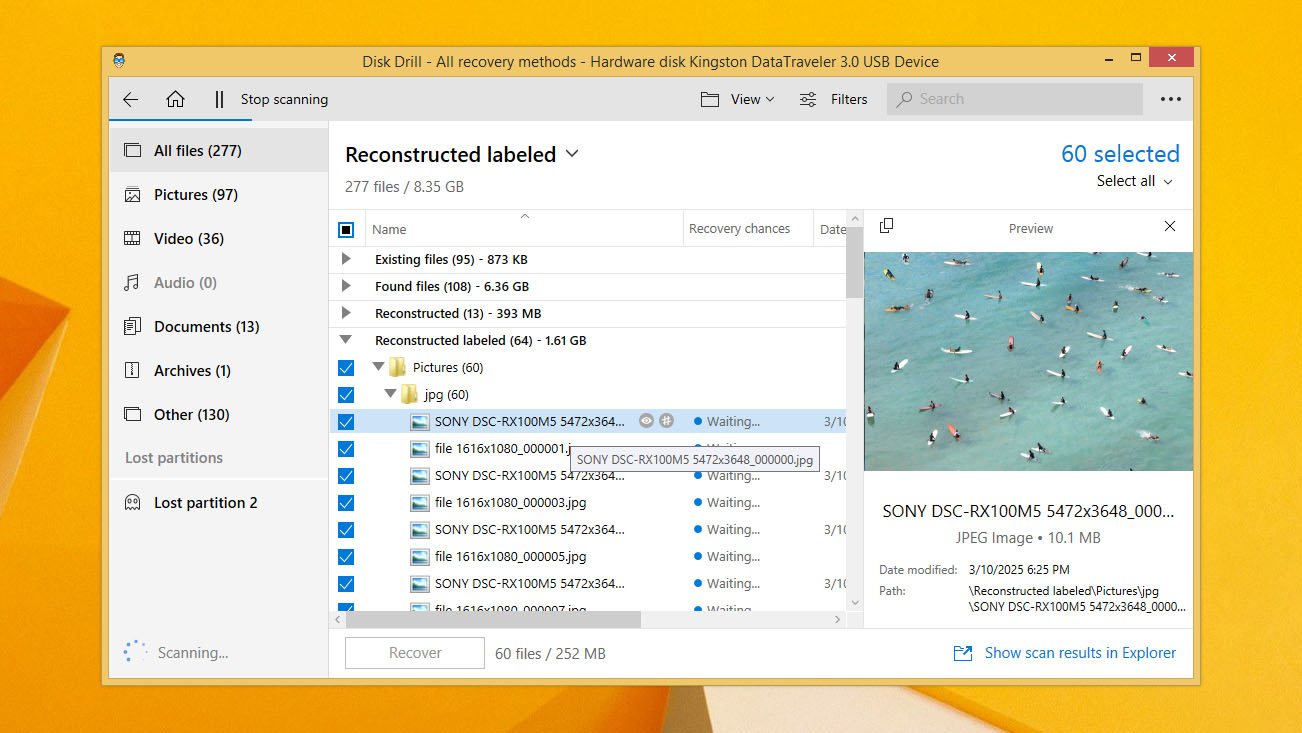
- Επιλέξτε μια ασφαλή τοποθεσία για ανάκτηση. Βεβαιωθείτε ότι δεν είναι στον ίδιο δίσκο από τον οποίο ανακτάτε τα αρχεία. Κάντε κλικ στο Εντάξει για να ολοκληρώσετε την ανάκτηση.
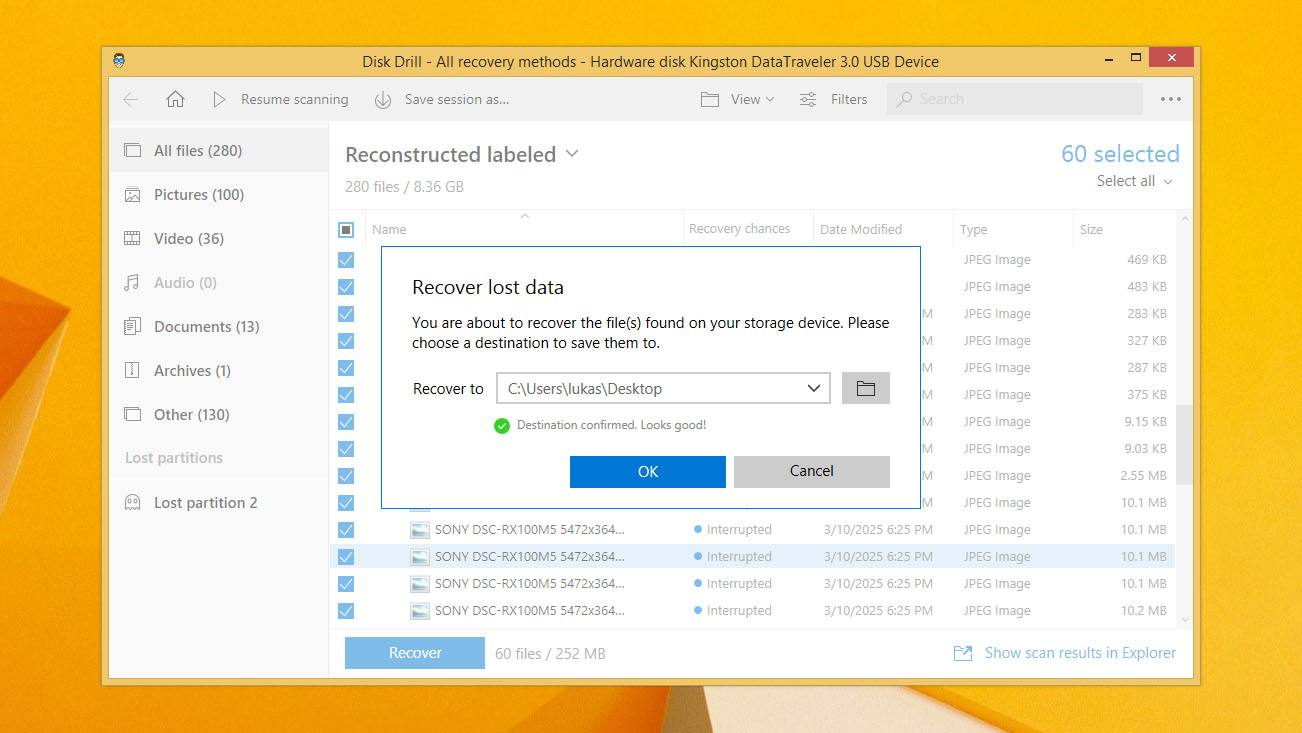
- Μόλις δείτε το μήνυμα επιτυχίας, πηγαίνετε στον φάκελο που επιλέξατε και ελέγξτε τα ανακτημένα αρχεία σας. Μετακινήστε τα όπου θέλετε ή συνεχίστε τη δουλειά σας με αυτά όπως χρειάζεται.
Στην δωρεάν έκδοση του Disk Drill, μπορείτε να ανακτήσετε μέχρι 500 MB δεδομένων. Αυτό συνήθως είναι αρκετό αν κατά λάθος διαγράψατε μόνο λίγα αρχεία. Αλλά αν χρειάζεστε να ανακτήσετε περισσότερα, θα πρέπει να αναβαθμίστε στην έκδοση Pro.
Μέθοδος 3: Ανάκτηση Οριστικά Διαγραμμένων Αρχείων Από το Ιστορικό Αρχείων
Αν έχετε αντίγραφα ασφαλείας που δημιουργήθηκαν με τα ενσωματωμένα εργαλεία των Windows, τότε δεν χρειάζεται να ανησυχείτε για την αντικατάσταση αρχείων ή για SSD με TRIM. Τα αντίγραφα ασφαλείας σας επιτρέπουν να επαναφέρετε διαγραμμένα αρχεία σε κάθε περίπτωση — αρκεί το αντίγραφο ασφαλείας να περιέχει τις εκδόσεις που χρειάζεστε. Ξεκινώντας από τα Windows 8, το Ιστορικό Αρχείων έγινε η κύρια λύση αντιγράφων ασφαλείας, οπότε ας ρίξουμε μια ματιά στο πώς λειτουργεί.
Είναι σημαντικό να σημειωθεί ότι το Ιστορικό Αρχείων πρέπει να έχει διαμορφωθεί πριν από την απώλεια των αρχείων σας, διαφορετικά αυτή η μέθοδος δεν θα είναι διαθέσιμη. Ένα άλλο πράγμα που πρέπει να θυμάστε είναι ότι το Ιστορικό Αρχείων δημιουργεί αντίγραφα ασφαλείας μόνο για αρχεία από βιβλιοθήκες (όπως Έγγραφα, Εικόνες, Μουσική και Βίντεο), Αγαπημένα και οποιονδήποτε πρόσθετο φάκελο που προσθέσατε ειδικά στις ρυθμίσεις. Εάν το αρχείο που διαγράψατε δεν συμπεριλαμβανόταν σε αυτά, δεν θα βρίσκεται στο αντίγραφο ασφαλείας.
Στον φορητό υπολογιστή ή τον υπολογιστή σας με Windows 8, ακολουθήστε αυτά τα βήματα για να επαναφέρετε τα διαγραμμένα αρχεία στα Windows 8 χρησιμοποιώντας το File History:
- Ανοίξτε Έναρξη και αναζητήστε ‘Πίνακας Ελέγχου’. Ανοίξτε τον.
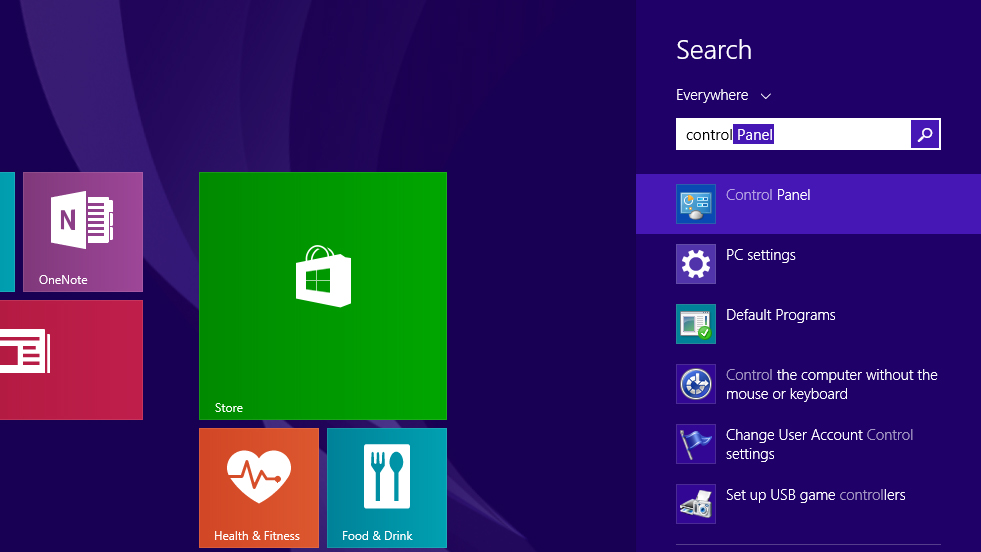
- Κάντε κλικ στο Σύστημα και Ασφάλεια .
- Κάντε κλικ στο Επαναφέρετε τα αρχεία σας με το Ιστορικό αρχείων .
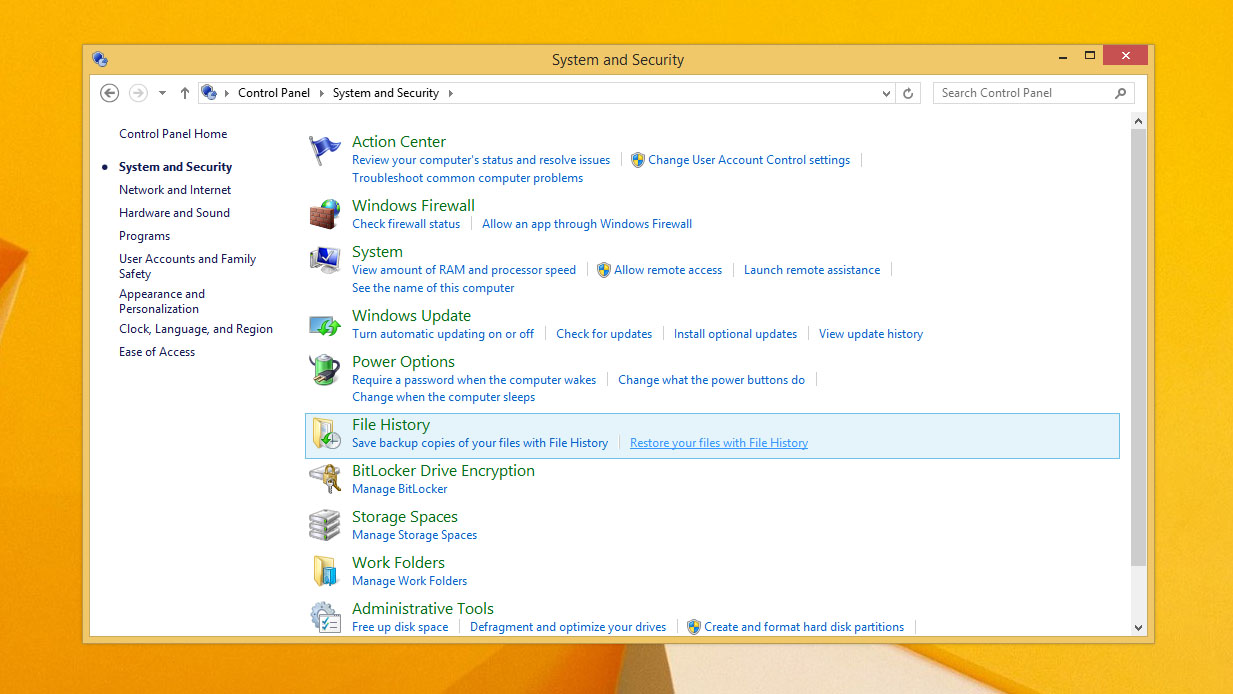
- Επιλέξτε τα κατά λάθος διαγραμμένα δεδομένα που θέλετε να επαναφέρετε.
- Κάντε κλικ στο πράσινο κουμπί Επαναφορά για να το επαναφέρετε στη αρχική του τοποθεσία. Εναλλακτικά, κάντε δεξί κλικ στο κουμπί και επιλέξτε Επαναφορά σε για να επιλέξετε προσαρμοσμένο προορισμό.
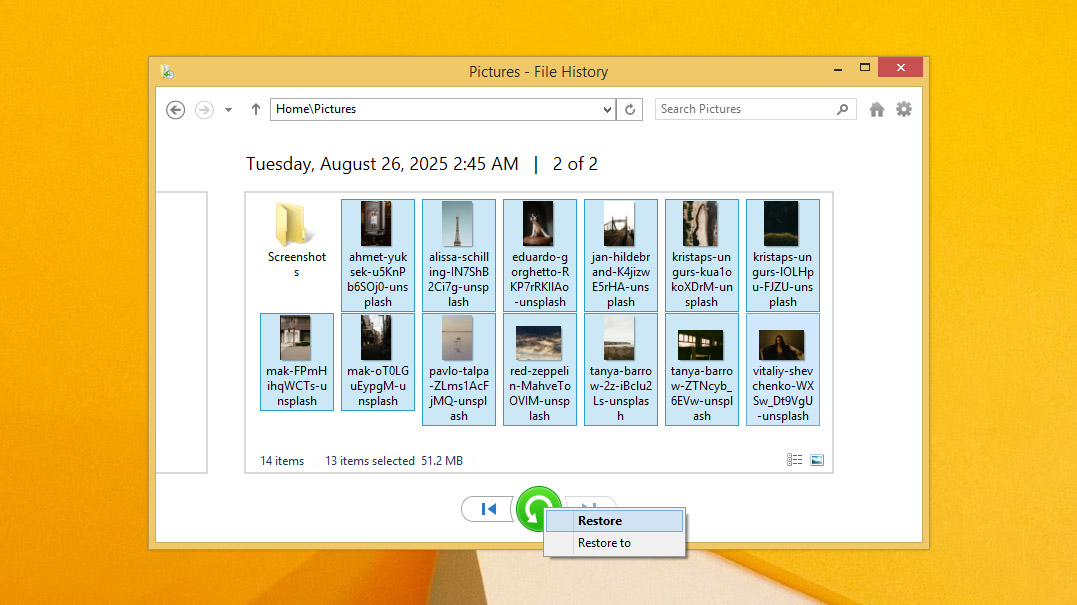
Και μην ξεχνάτε, το Ιστορικό Αρχείων δεν είναι ο μόνος τρόπος δημιουργίας εφεδρικών αρχείων. Αν έχετε χρησιμοποιήσει άλλα εργαλεία όπως Δημιουργία αντιγράφων ασφαλείας και Επαναφορά ή αν έχετε κάνει χειροκίνητα αντίγραφα σημαντικών φακέλων σε εξωτερικό δίσκο ή USB stick, ελέγξτε τα κι αυτά. Το ίδιο ισχύει και για το cloud storage όπως το OneDrive ή το Google Drive – υπάρχει μεγάλη πιθανότητα τα διαγραμμένα αρχεία σας να είναι ακόμη ασφαλή εκεί και να μπορείτε να τα επαναφέρετε με λίγα μόνο κλικ.
Συμπέρασμα
Όπως βλέπετε, η τυχαία διαγραφή αρχείων στα Windows 8/8.1 δεν είναι το τέλος του κόσμου και μπορεί να διορθωθεί σε διάφορα στάδια της διαγραφής αρχείων. Το κύριο πράγμα είναι να μαζέψετε τις σκέψεις σας και να αρχίσετε να ενεργείτε. Εάν οι μέθοδοι από αυτό το άρθρο δεν λειτουργήσαν για εσάς ή δεν νιώθετε αρκετά σίγουροι για να επιχειρήσετε ανάκτηση δεδομένων μόνοι σας, μπορείτε πάντα να απευθυνθείτε σε επαγγελματικά κέντρα ανάκτησης δεδομένων — απλώς να έχετε υπόψη ότι οι υπηρεσίες τους μπορεί να είναι ακριβές.
Ελπίζουμε αυτός ο οδηγός να σας βοήθησε να ανακτήσετε τα διαγεγραμμένα αρχεία σας. Για το μέλλον, κάντε συνήθεια να δημιουργείτε αντίγραφα ασφαλείας (πάντα). Είναι καλύτερο να τα έχετε και να μην τα χρειάζεστε, παρά να χάσετε κάτι σημαντικό και να το αντικαταστήσετε.
Μοιραστείτε τα σχόλιά σας στα σχόλια παρακάτω — ποια μέθοδος δούλεψε για εσάς; Αντιμετωπίσατε κάποιο πρόβλημα κατά τη διάρκεια της ανάκτησης ή έχετε κάποια υπόλοιπη ερώτηση;
Συχνές Ερωτήσεις
- Κάντε δεξί κλικ σε ένα κενό μέρος του φόντου της επιφάνειας εργασίας σας και στη συνέχεια κάντε κλικ στο Εξατομίκευση .
- Κάντε κλικ στο Αλλαγή εικονιδίων επιφάνειας εργασίας .
- Τσεκάρετε το Κάδος Ανακύκλωσης και στη συνέχεια κάντε κλικ στο Εφαρμογή . Ο Κάδος Ανακύκλωσης θα πρέπει τώρα να είναι ορατός.




